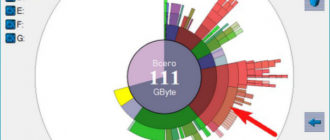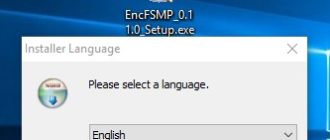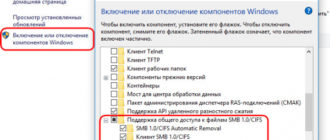Привет админ! Хотел скачать Windows 10 и установить себе на ноутбук для ознакомления, зашёл на официальный сайт Майкрософт, где раньше уже скачивал ISO — образ десятки http://windows.microsoft.com/en-us/windows/preview-iso, но там ничего скачать не получается, происходит перенаправление на https://insider.windows.com/, а там
кнопка Начало работы — ПК не активна.
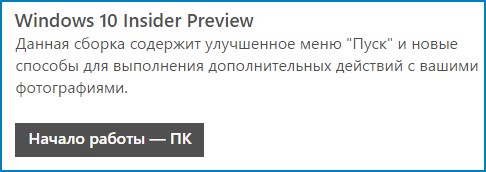
Обновить свою Windows 8.1 до Windows 10 тоже не могу, при переходе на
http://windows.microsoft.com/en-us/windows/preview-download, опять происходит перенаправление на
https://insider.windows.com/Home/SetupPC
Что же это такое, опять лазить по торрентам или подскажете легальный способ скачать Win 10?
Как скачать и установить Windows 10 Enterprise Insider Preview на русском языке
Привет друзья! Да, по прежним ссылкам скачать ISO-образы Windows 10 у меня тоже не получилось,


но расстраиваться не стоит, ведь существует Центр пробного ПО TechNet — Microsoft и там можно скачать ISO-образ Windows 10 Enterprise Insider Preview на русском языке. Версия Windows 10 Enterprise Insider Preview работать будет 90 дней без каких-либо ограничений. По функциональным возможностям возможностям Windows 10 Enterprise всё та же Windows 10 PRO.
В сегодняшней статье мы скачаем и установим русскоязычную Windows 10 Enterprise Insider Preview, а затем активируем её официальным ключом (кстати, ключ найти было непросто).
Переходим по ссылке
https://technet.microsoft.com/ru-ru/evalcenter/dn781239.aspx
и жмём «Начните сейчас».
- Примечание: Друзья, Windows 10 Enterprise Insider Preview основана на сборке Windows 10 Insider Preview Build 10074. Читайте наш полный обзор об этой сборке здесь. Не могу вам точно обещать, что после установки системы вы будете автоматически получать обновления до новых сборок Win 10, даже, если вы зарегистрируетесь в программе Windows Insider Program, хотя так обещано на официальной странице.
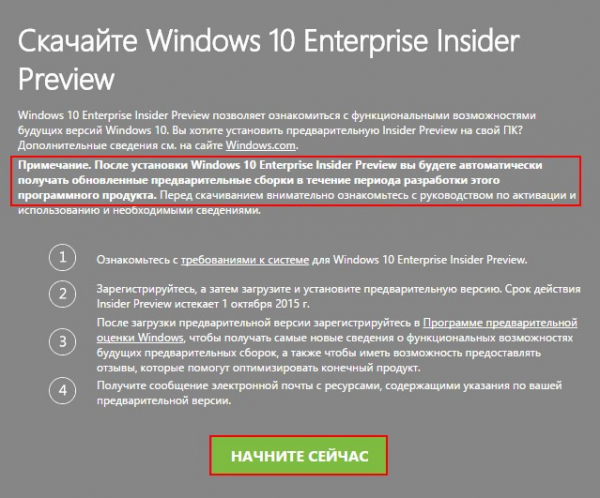
Вводим логин и пароль к учётке Майкрософт, если её нет, значит заводим.
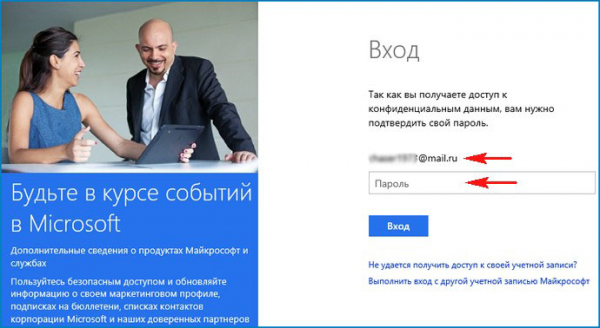
Заполняем и жмём Продолжить.
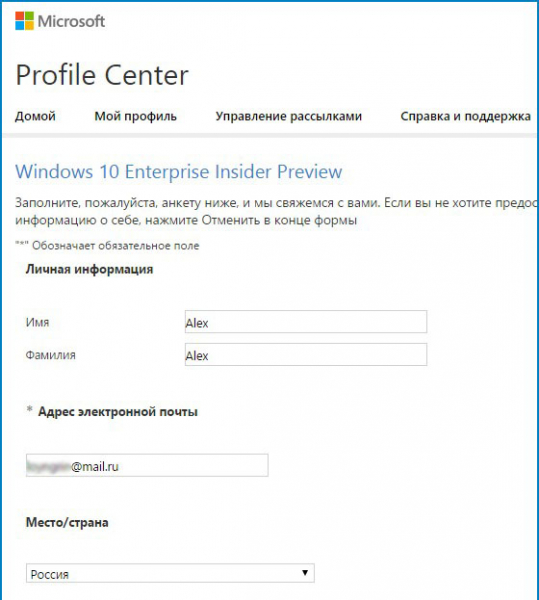
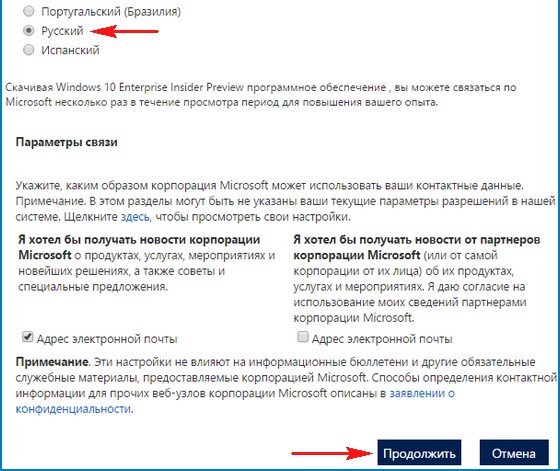
Нам на компьютер скачивается ISO-образ Windows 10
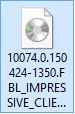
Установка Windows 10 Enterprise Insider Preview.
Далее
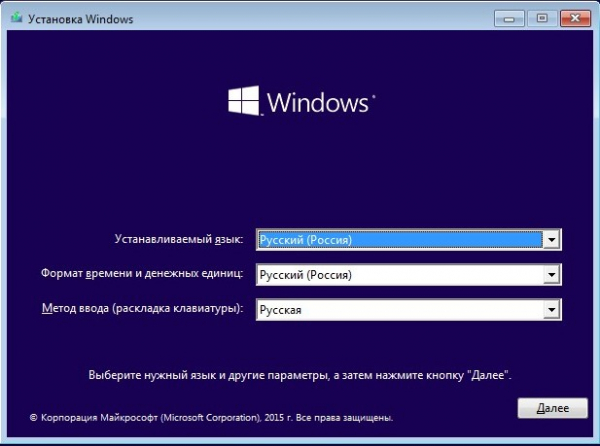
Установить.
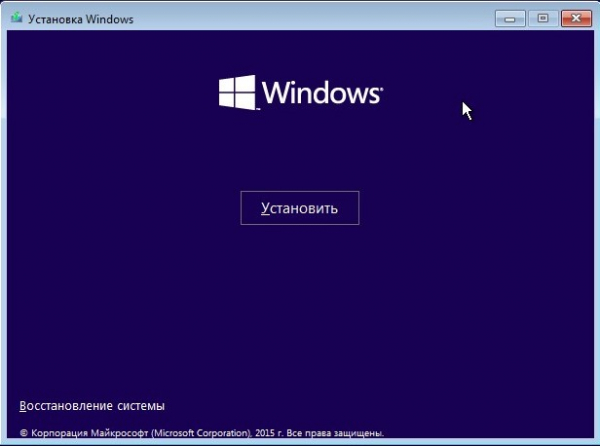
Принимаем соглашение.

Выборочная установка Windows: (для опытных пользователей).
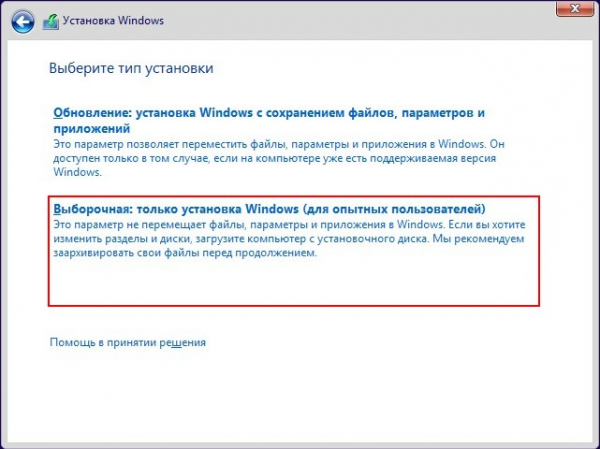
Можете разбить жёсткий диск на разделы, делается это точно также, как в этой статье.
Далее. Начнётся процесс установки системы.
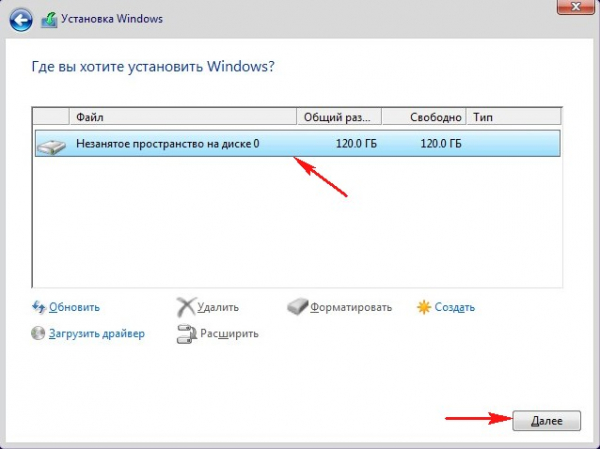
Использовать стандартные параметры
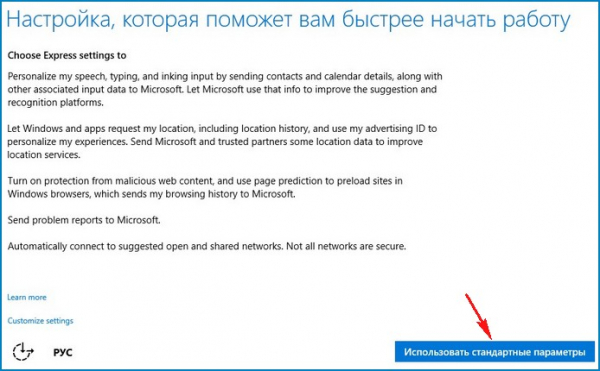
Continue (Продолжить).
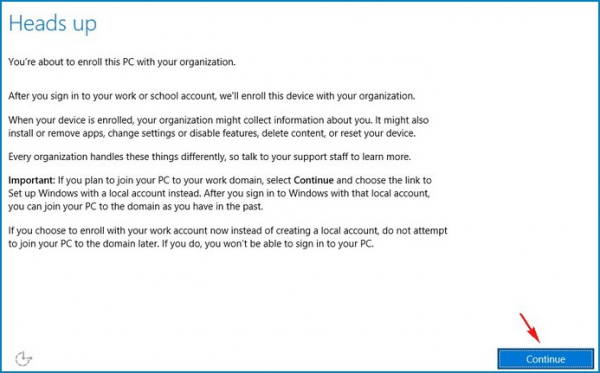
Можете ввести данные от учётной записи Майкрософт, а можете завести локальную учётную запись (Пропустить этот шаг) и переключиться на учётную запись Майкрософт позже (если это вам будет нужно.
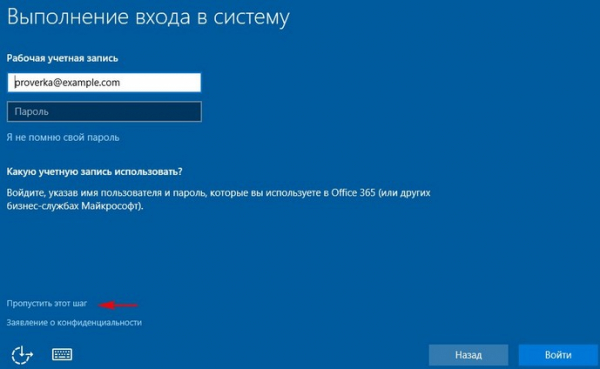
Вводим имя учётной локальной записи и жмём Next.
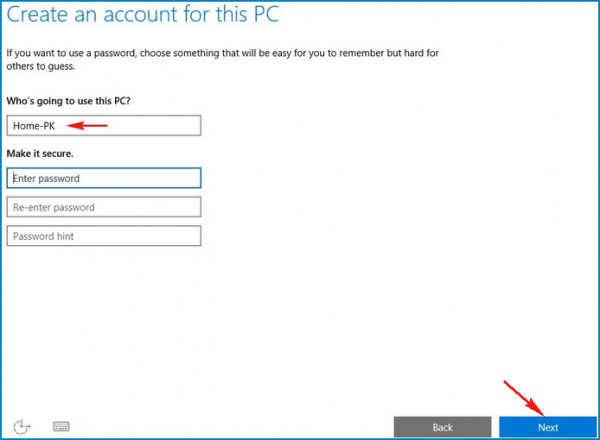

Операционная система установлена.
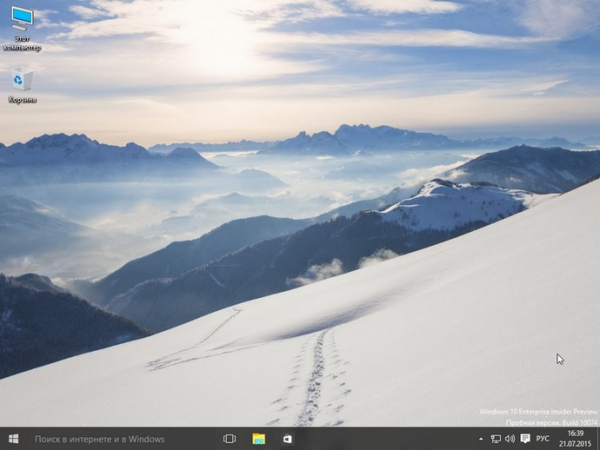
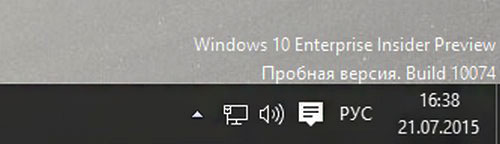
Идём в свойства компьютера и видим, что система не активирована. Щёлкаем на кнопке Активация Windows.
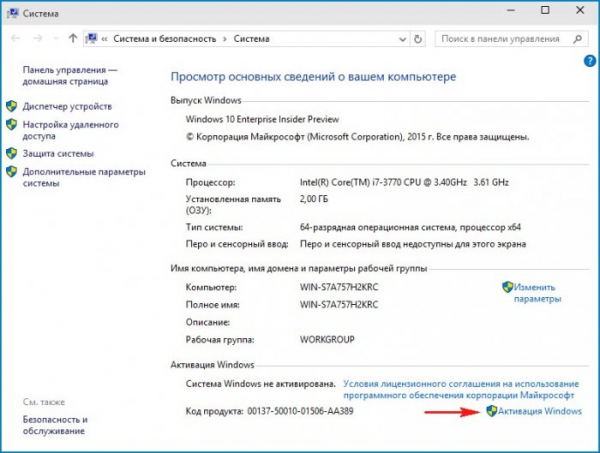
Ввести ключ
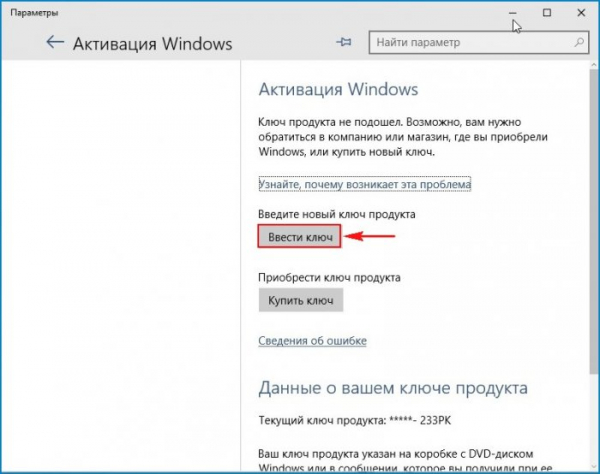
Вводим официальный ключ VTNMT-2FMYP-QCY43-QR9VK-WTVCK
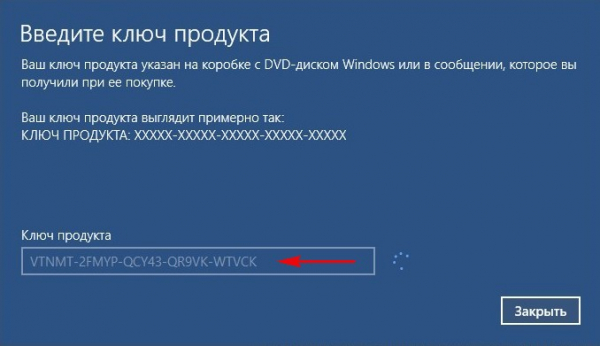
Готово!
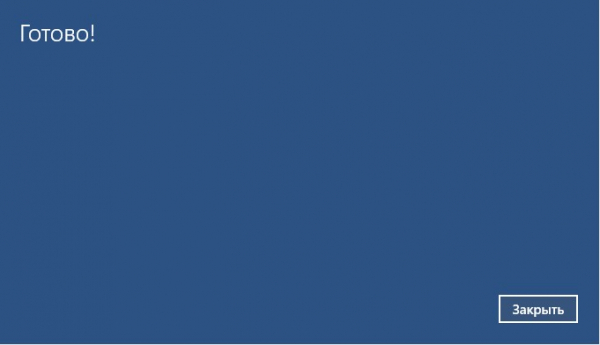
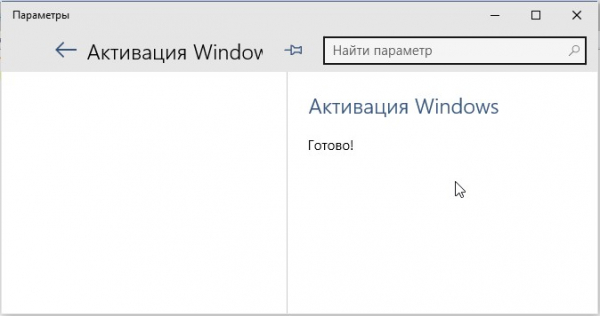
Активация выполнена!
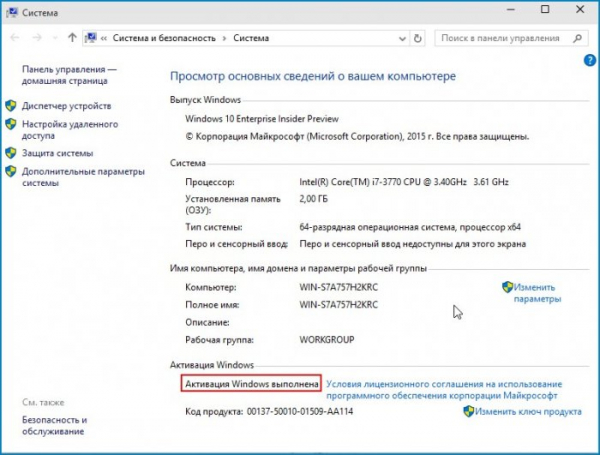
Статьи на эту тему:
- Какие существуют разновидности Windows 10
- Редакция Windows 10 S: очередная попытка Microsoft завоевать новые горизонты
- Облегчённая сборка Windows 10 Enterprise LTSB. Обзор функциональных возможностей системы